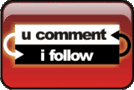main |
sidebar

Berikut ini, Oyah mencoba untuk memberikan beberapa tips tentang cara memasukkan suatu artikel (posting) ke dalam blog.
Pertama-tama yang perlu kita perhatikan dalam menu posting adalah beberapa jenis perintah di dalam Toolbar yang dapat Anda gunakan. Jika Anda sudah terbiasa menggunakan MS-Office, tentu tidak akan mengalami kesulitan saat posting artikel, karena kode di Toolbar tersebut mirip dengan yang ada di MS-Word.
2. Untuk mengubah jenis huruf yang di gunakan (font type)
3. Untuk mengubah ukuran huruf (font size)
4. Untuk Menebalkan huruf (bold)
5. Untuk memiringkan huruf (italic)
9. Untuk menambahkan hyper-link pada suatu bagian tulisan
10. Untuk memasukan gambar (picture upload)
Please leave ur comments here... thanks
My Top 10 Members

Please,
leave ur comment here...
thanks y'all
This blog contains tutorial that supports the main page i.e. http://salonoyah.blogspot.com
Blog Archive
Personal Links
My Main Page
My Support Blog
My Friends' Banners and Awards
My QR Code
My Facebook
My OpenID
"Weblog Directory Women"
Kumpulan Puisi
Mafia Wars >>> FB Link ; MW Link
Sejarah kota Karawang
Tempat hiburan di Karawang
Favicon for you ...
Adv. Banner
Karawang Community Online Web
Karawang Community Online Blog
CV. Berkah Lestary-01
CV. Berkah Lestary-02
Steel Construction Engineering
Independent Translator/Interpreter
CV. Fattahilah Marya Mandiri
My Support Blog
My Friends' Banners and Awards
My QR Code
My Facebook
My OpenID
"Weblog Directory Women"
Kumpulan Puisi
Mafia Wars >>> FB Link ; MW Link
Sejarah kota Karawang
Tempat hiburan di Karawang
Favicon for you ...
Adv. Banner
Karawang Community Online Web
Karawang Community Online Blog
CV. Berkah Lestary-01
CV. Berkah Lestary-02
Steel Construction Engineering
Independent Translator/Interpreter
CV. Fattahilah Marya Mandiri
Link Exchange

Minggu, 07 Maret 2010
Berikut ini, Oyah mencoba untuk memberikan beberapa tips tentang cara memasukkan suatu artikel (posting) ke dalam blog.
Pertama-tama yang perlu kita perhatikan dalam menu posting adalah beberapa jenis perintah di dalam Toolbar yang dapat Anda gunakan. Jika Anda sudah terbiasa menggunakan MS-Office, tentu tidak akan mengalami kesulitan saat posting artikel, karena kode di Toolbar tersebut mirip dengan yang ada di MS-Word.
Toolbar yang ada dalam menu posting, dilihat dari kiri ke kanan :
1. Untuk membatalkan/mengulang suatu perintah (undo/redo)
2. Untuk mengubah jenis huruf yang di gunakan (font type)
3. Untuk mengubah ukuran huruf (font size)
4. Untuk Menebalkan huruf (bold)
5. Untuk memiringkan huruf (italic)
6. Untuk membuat 'strikethrough'
7. Untuk mengubah warna huruf (font color)
7. Untuk mengubah warna huruf (font color)
8. Untuk menambah background di bagian tulisan tertentu (text background color)
9. Untuk menambahkan hyper-link pada suatu bagian tulisan
10. Untuk memasukan gambar (picture upload)
11. Untuk memasukkan film/video (video upload)
12. Untuk membuat artikel menjadi rata kiri (align left)
13. Untuk membuat tulisan menjadi di tengah (align center)
14. Untuk membuat artikel menjadi rata kanan (align right)
16. Untuk membuat sub artikel dengan simbol "Angka/Number"
17. Untuk membuat sub artikel dengan simbol "Bullet"
18. Untuk membuat artikel menjorok ke dalam (Quote)
13. Untuk membuat tulisan menjadi di tengah (align center)
14. Untuk membuat artikel menjadi rata kanan (align right)
15. Untuk membuat artikel menjadi rata kiri dan rata kanan (align justify)
16. Untuk membuat sub artikel dengan simbol "Angka/Number"
17. Untuk membuat sub artikel dengan simbol "Bullet"
18. Untuk membuat artikel menjorok ke dalam (Quote)
19. Untuk mengembalikan format tulisan ke standard/default (Remove Formatting)
20. Untuk memberikan pemisah halaman (Insert Jump Break)
21. Untuk mengecek ejaan/spelling (Btw, ini khusus untuk bahasa Inggris, untuk bahasa Indonesia sih gak perlu, apalagi kalo bahasa gaul ... susah ngecek spelling-nya... hehehe... Red.)
♥ Tombol "Pratinjau/Preview" untuk melakukan preview (tinjau) terhadap artikel yang akan Anda posting
♥ Tombol "Edit HTML" untuk membuat/menyunting artikel dalam kode HTML
♥ Tombol "Compose" untuk membuat/menyunting artikel dalam Mode Compose (tulisan biasa)
♥ Tombol "Compose" untuk membuat/menyunting artikel dalam Mode Compose (tulisan biasa)
Cara penggunaan toolbar di atas adalah melakukan blocking (beri tanda) terlebih dahulu tulisan yang akan di edit, kemudian tekan tombol toolbar yang diinginkan.
Khusus untuk tombol "Picture Upload", "Video Upload", "Insert Jump Break", "Preview", "Edit HTML" dan "Compose" , tidak perlu melakukan blocking. Cukup tempatkan posisi kursor di bagian yang akan di-edit untuk tombol-tombol tersebut.
Khusus untuk tombol "Picture Upload", "Video Upload", "Insert Jump Break", "Preview", "Edit HTML" dan "Compose" , tidak perlu melakukan blocking. Cukup tempatkan posisi kursor di bagian yang akan di-edit untuk tombol-tombol tersebut.
Langkah-langkah dalam melakukan posting suatu artikel :
1. Klik tombol “Compose“ untuk melakukan penyuntingan/editing artikel (jika Anda masih bingung dengan kode HTML).
2. Klik tombol tool yang berlambang “Panorama” berwarna biru, jika Anda ingin memasukan gambar atau foto untuk menghiasi posting-an Anda.
2. Klik tombol tool yang berlambang “Panorama” berwarna biru, jika Anda ingin memasukan gambar atau foto untuk menghiasi posting-an Anda.
Catatan :
- Gambar/foto bisa di-upload dari komputer Anda, setelah muncul dialog box berwarna biru, klik "Browse" lalu pilih gambar/foto di komputer Anda, setelah itu klik "Upload".
- Gambar/foto bisa di-upload dari komputer Anda, setelah muncul dialog box berwarna biru, klik "Browse" lalu pilih gambar/foto di komputer Anda, setelah itu klik "Upload".
- Setelah muncul tinggal pilih, mau diletakkan di kiri/left, tengah/center atau kanan/right dari artikel Anda. Bisa juga digeser dengan melakukan 'click and drag'. Pilih ukuran dari kecil/small sampai besar sekali/xtra-large
3. Klik tombol “Preview“ untuk melihat hasil posting-an anda yang nantinya akan tampil di dalam blog, barangkali masih ada yang perlu diedit.
Catatan :
- Kalau bisa warna tulisan artikel disesuaikan dengan background, khan gak mungkin background putih diberi tulisan artikel berwarna putih jga... yaaa gak keliatan atuuuhh... hehe
- Fungsi BOLD, ITALIC, besar/kecil atau pengubahan jenis FONT adalah sebagai penanda, bahwa bagian tulisan itu dipertegas atau ditekankan...
4. Klik tombol “Publish“. Selesai. Sekarang tulisan hasil karya Anda dapat di baca oleh semua orang.
- Kalau bisa warna tulisan artikel disesuaikan dengan background, khan gak mungkin background putih diberi tulisan artikel berwarna putih jga... yaaa gak keliatan atuuuhh... hehe
- Fungsi BOLD, ITALIC, besar/kecil atau pengubahan jenis FONT adalah sebagai penanda, bahwa bagian tulisan itu dipertegas atau ditekankan...
4. Klik tombol “Publish“. Selesai. Sekarang tulisan hasil karya Anda dapat di baca oleh semua orang.
SELAMAT MENCOBA...
GOOD LUCK TO YOU, MY FRIEND...
GOOD LUCK TO YOU, MY FRIEND...
Sedikit tips dari Oyah :
* Cari artikel yang ingin Anda posting, sebaiknya tidak meleset dari thema blog Anda.
* Edit semua penulisan, agar tidak terjadi salah ketik. Kalo aq pake Notepad, shg yg ada hanya format teks yang standar.
* Setelah siap dengan artikel, kalau Anda ingin menambahkan gambar, carilah dulu gambar yang sesuai dengan topik artikel tersebut. Kalo aq pake Search gambar dari Google.
* Langkah selanjutnya, COPY artikel yang telah Anda buat, lalu PASTE di area posting. Langkah ini biasa disebut COPAS.
* Bila Anda masih ingin posting tersebut disempurnakan, edit lagi sesuai selera Anda.
* Bila Anda sudah sedikit banyak faham tentang HTML, sebaiknya hasil tulisan dalam mode "Compose", diperiksa ulang.
* Edit semua penulisan, agar tidak terjadi salah ketik. Kalo aq pake Notepad, shg yg ada hanya format teks yang standar.
* Setelah siap dengan artikel, kalau Anda ingin menambahkan gambar, carilah dulu gambar yang sesuai dengan topik artikel tersebut. Kalo aq pake Search gambar dari Google.
* Langkah selanjutnya, COPY artikel yang telah Anda buat, lalu PASTE di area posting. Langkah ini biasa disebut COPAS.
* Bila Anda masih ingin posting tersebut disempurnakan, edit lagi sesuai selera Anda.
* Bila Anda sudah sedikit banyak faham tentang HTML, sebaiknya hasil tulisan dalam mode "Compose", diperiksa ulang.
Kadang2 terjadi, artikel yang kita susun di Compose mode, berbeda dengan isi HTML-nya... check aja di "Pratinjau/Preview". Kalau tidak sesuai, edit lagi.
Pengalaman q seehh, biasanya kode baris alinea suka gak muncul... yaitu <br />. Ini adalah kode agar tulisan berikutnya sesudah kode <br />, berada satu spasi di bawah tulisan sebelumnya. Utk dua spasi maka kode <br /> hrs diketik 2 kali ... dst...
* Okelah, kalaw begituw... semoga tulisan ini bermanfaat buat semua... tak lupa, Oyah mengucapkan semoga sukses, diberi limpah rezeki, diberi kesehatan dan keselamatan tuk semua teman2 Oyah...
* Okelah, kalaw begituw... semoga tulisan ini bermanfaat buat semua... tak lupa, Oyah mengucapkan semoga sukses, diberi limpah rezeki, diberi kesehatan dan keselamatan tuk semua teman2 Oyah...
Label: cara posting
0 Comments:
Subscribe to:
Posting Komentar (Atom)
Pengikut
My Top 10 Members
Mengenai Saya

- Salon Oyah
- Perumnas Bumi Teluk Jambe blok X no. 18, Karawang 41361, Jawa Barat, Indonesia
- I love to makeover people, so I entered Johnny Andrean Beauty School (Jakarta-Indonesia). I was graduated in 2001 ... Then I open a small hair and beauty salon up till now in Karawang, West Java - Indonesia ...
leave ur comment here...
thanks y'all
Template Designed by SkinCorner | Sponsored by GosuBlogger
Copyright © 2009 Complicated Girl. All Rights Reserved.
Copyright © 2009 Complicated Girl. All Rights Reserved.